掌握 WPS 表格单元格快速合并技巧,效率翻倍不是梦!
在日常办公中,WPS 表格的使用频率极高,而合并单元格这一操作更是经常被用到,掌握快速合并单元格的方法,能极大地提高我们的工作效率,就让我们一起深入了解 WPS 表格中快速合并单元格的技巧。
中心句:WPS 表格使用频率高,合并单元格操作常用,掌握其快速合并技巧能提高工作效率。

我们打开 WPS 表格软件,选中需要合并的单元格区域,这里要注意的是,选择的单元格区域必须是相邻的,否则无法进行合并操作。
中心句:打开 WPS 表格,选中相邻的单元格区域是合并操作的前提。
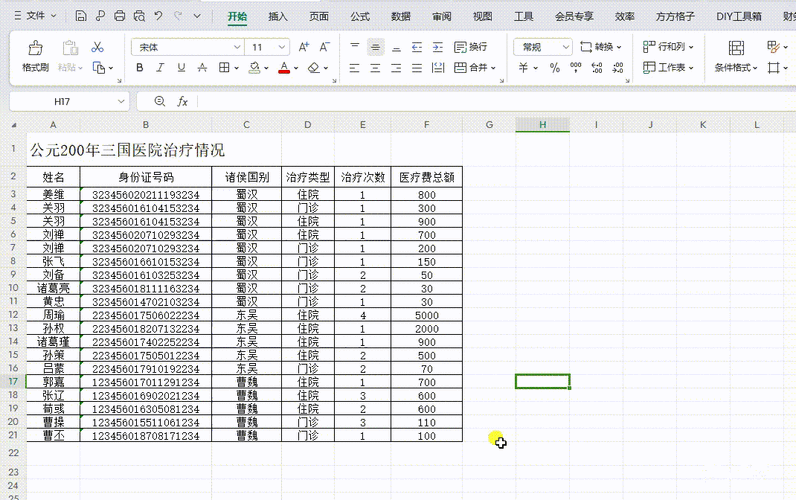
在菜单栏中找到“开始”选项卡,在其中可以看到“合并居中”的按钮,点击这个按钮,就可以快速将选中的单元格进行合并,如果想要取消合并,再次点击这个按钮即可。
中心句:在“开始”选项卡中找到“合并居中”按钮,点击实现快速合并,再次点击可取消。
还有一种更快捷的方法,选中单元格区域后,直接右键单击,在弹出的菜单中选择“合并单元格”选项,同样能够完成合并操作。
中心句:选中单元格区域后右键单击,选择“合并单元格”选项也是快捷的合并方式。
如果需要对合并后的单元格进行格式设置,比如调整字体、字号、颜色等,可以在“开始”选项卡中的“字体”和“单元格格式”等功能区进行操作。
中心句:合并后的单元格可在“开始”选项卡中的相关功能区进行格式设置。
熟练掌握 WPS 表格中快速合并单元格的方法,能够让我们在处理数据时更加得心应手,节省大量的时间和精力,希望以上介绍的技巧能对您有所帮助,祝您工作顺利!
参考来源:WPS 官方帮助文档及个人实际操作经验总结









